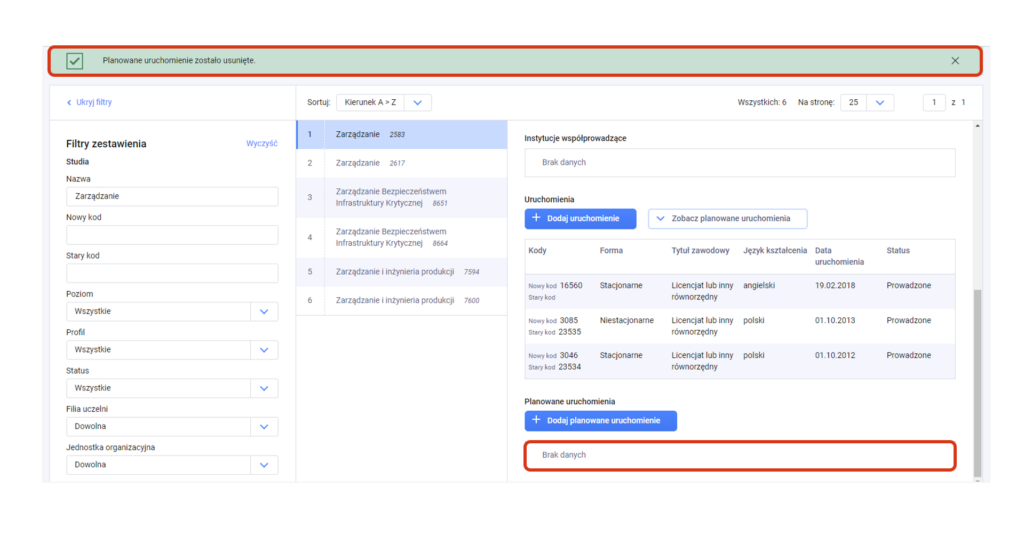W tym artykule znajdziesz informacje o tym, jak rejestrować zaplanowane uruchomienia kierunku i zarządzać ich danymi.
Informacje o zaplanowanych uruchomieniach będą przekazywane z modułu Kierunki studiów do:
– Ankiety – rekrutacja na kierunki studiów (składanej w Bazie dokumentów planistyczno-sprawozdawczych),
– Wyszukiwarki kierunków studiów (więcej o niej przeczytasz tutaj).
Wybierz moduł Kierunki studiów [1], a następnie Zestawienie studiów i uruchomień twojej jednostki [2].
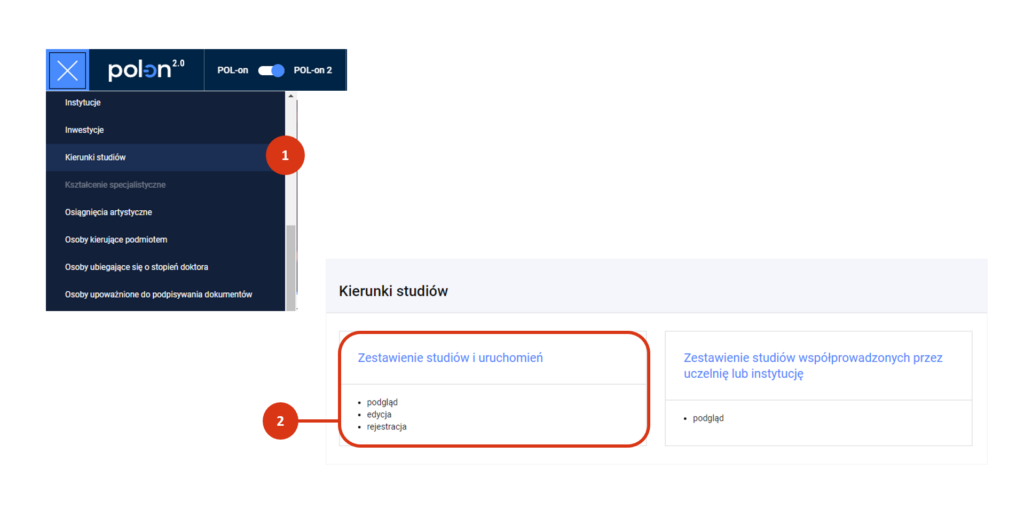
Odszukaj wybrany kierunek za pomocą filtrów zestawienia [1]. Jeśli trzeba – wskaż właściwy kierunek, spośród odnalezionych wyników [2]. W widoku pojedynczym (uproszczonym) [3] przewiń ekran do dołu.
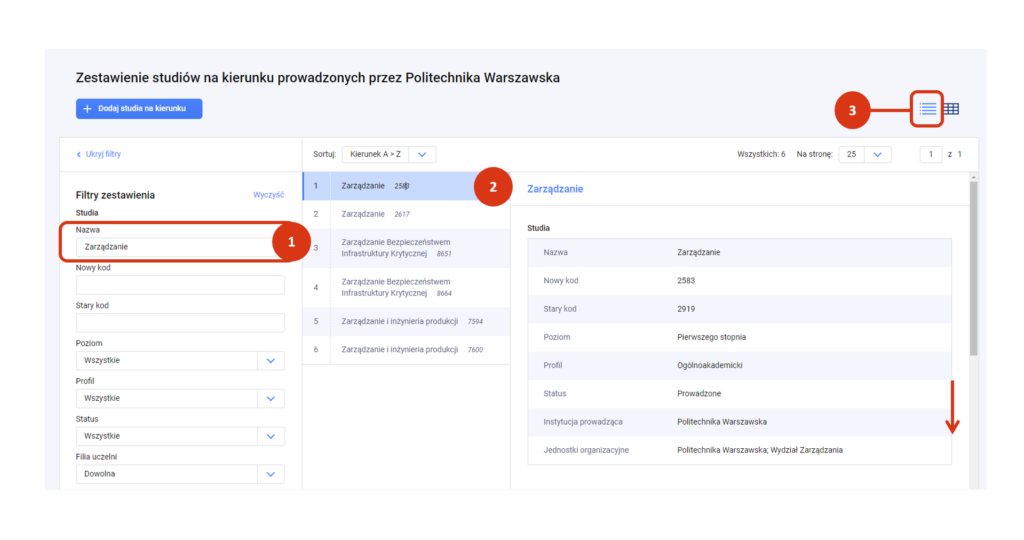
W danych o uruchomieniach kierunku znajdziesz przycisk „Zobacz planowane uruchomienia” [1]. Po kliknięciu zostaniesz przeniesiony do sekcji planowanych uruchomień.
W sekcji Planowane uruchomienia możesz:
- zapoznać się z zarejestrowanymi przyszłymi uruchomieniami [2],
- zarejestrować planowane uruchomienie kierunku (przycisk „+Dodaj planowane uruchomienie”) [3].
Po przejściu do danych szczegółowych zaplanowanego uruchomienia możesz je zatwierdzić lub odrzucić. Więcej o tych czynnościach przeczytasz w dalszej części wpisu.
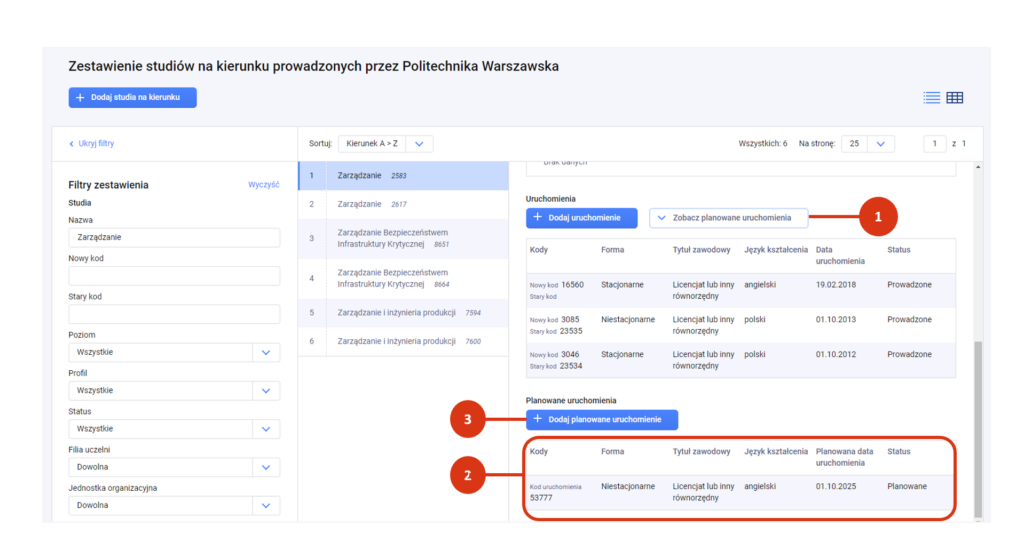
Rejestracja planowanego uruchomienia kierunku
Aby zarejestrować planowane uruchomienie kierunku musisz posiadać rolę edycyjną do modułu Kierunki studiów.
Planowane uruchomienie możesz dodać wyłącznie do studiów o statusie „Prowadzone”!
Możesz dodać tylko jedno planowane uruchomienie o tej samej nazwie, o tej samej formie, tej samej liczbie semestrów, tej samej liście języków filologii, tym samym języku kształcenia, tym samym tytule zawodowym, tej samej wartości dotyczącej znacznika studiów dualnych oraz tej samej wartości dotyczącej współpracy z organizacją zawodową.
Kliknij w przycisk „+Dodaj planowane uruchomienie” [1].
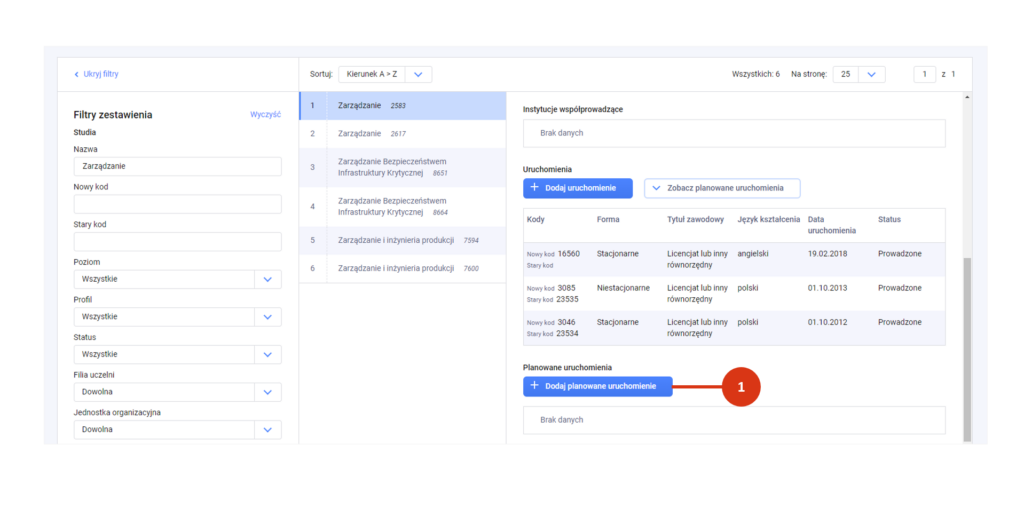
Uzupełnij formularz od góry do dołu w zakresie wymaganych danych (oznaczonych gwiazdką – *). Nazwa planowanego uruchomienia jest nazwą kierunku.
Wskaż dane planowanego uruchomienia:
- tytuł uzyskany w wyniku ukończenia studiów,
- planowaną datę uruchomienia (z przyszłości! [2]),
- formę,
- liczbę semestrów,
- liczbę punktów ECTS wymaganą do uzyskania kwalifikacji,
- język kształcenia.
Możesz wprowadzić kod zewnętrzny uruchomienia, jeśli twoja jednostka się nimi posługuje.
Zapisz formularz [3].
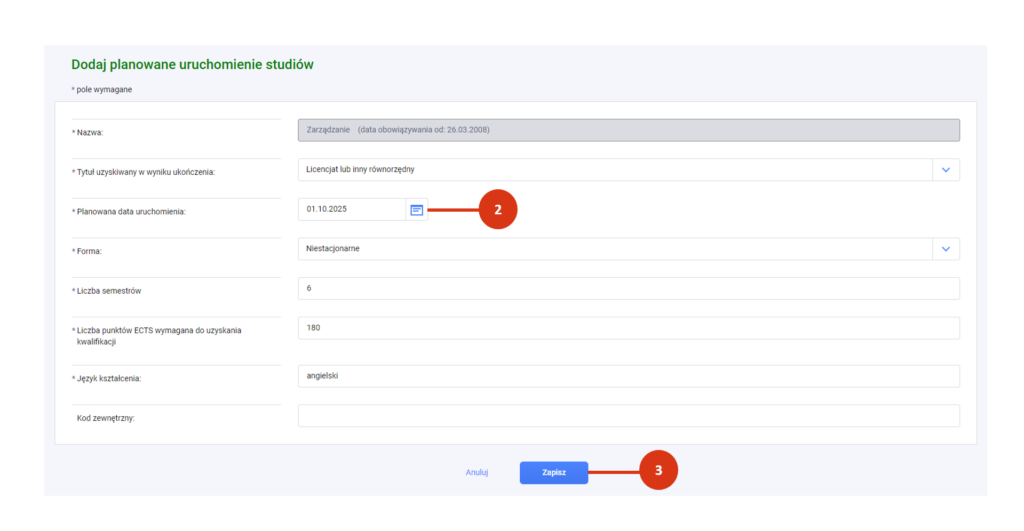
System poinformuje cię o dodaniu planowanego uruchomienia. Jego status przyjmie wartość „Planowane”.
Aby przejść do danych szczegółowych planowanego uruchomienia, kliknij w wiersz z jego danymi [4].
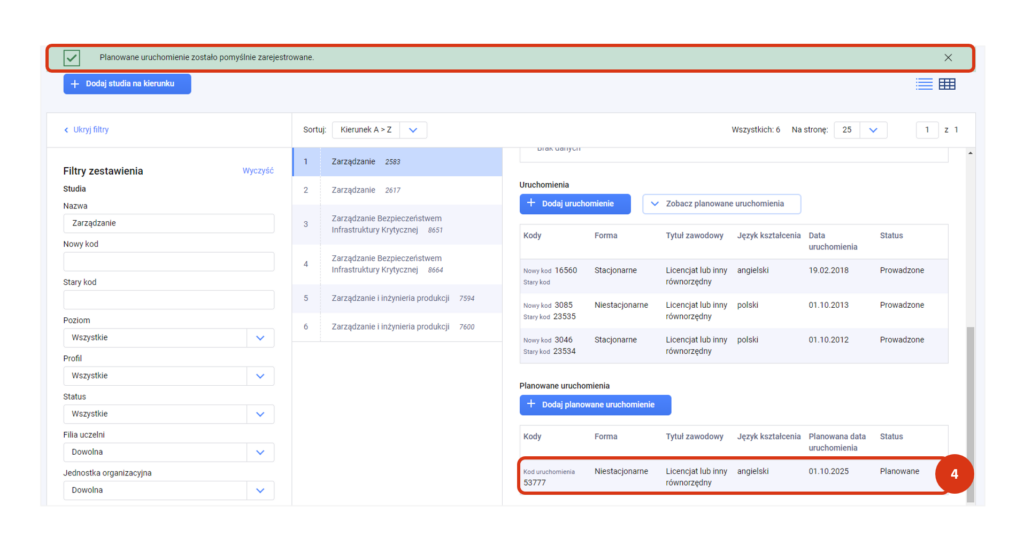
Korekta planowanego uruchomienia
Jeśli potrzebujesz skorygować informacje dotyczące planowanego uruchomienia, odnajdź uruchomienie za pomocą filtrów zestawienia [1]. Przejdź do danych szczegółowych, klikając w wiersz z jego danymi [2].
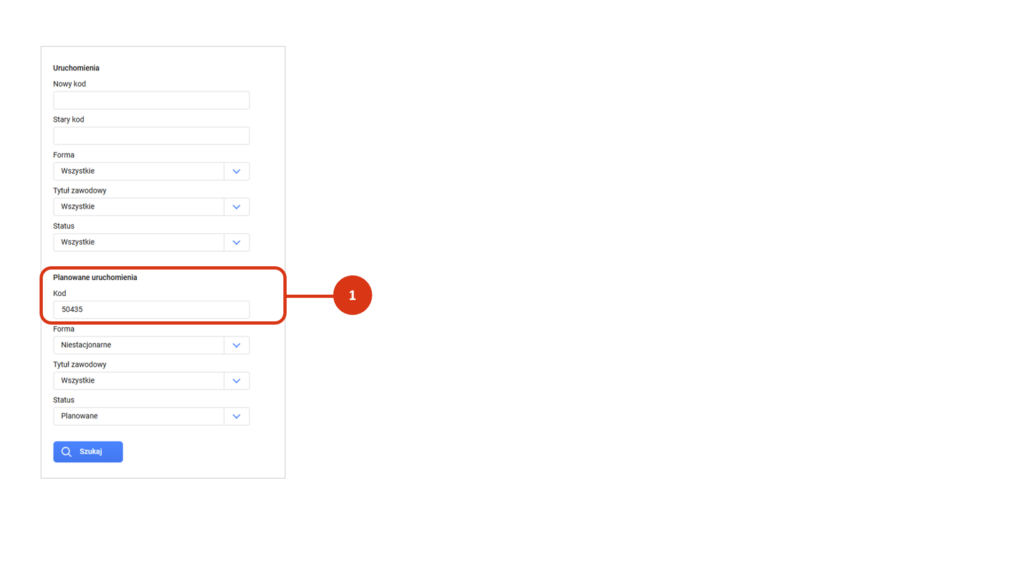
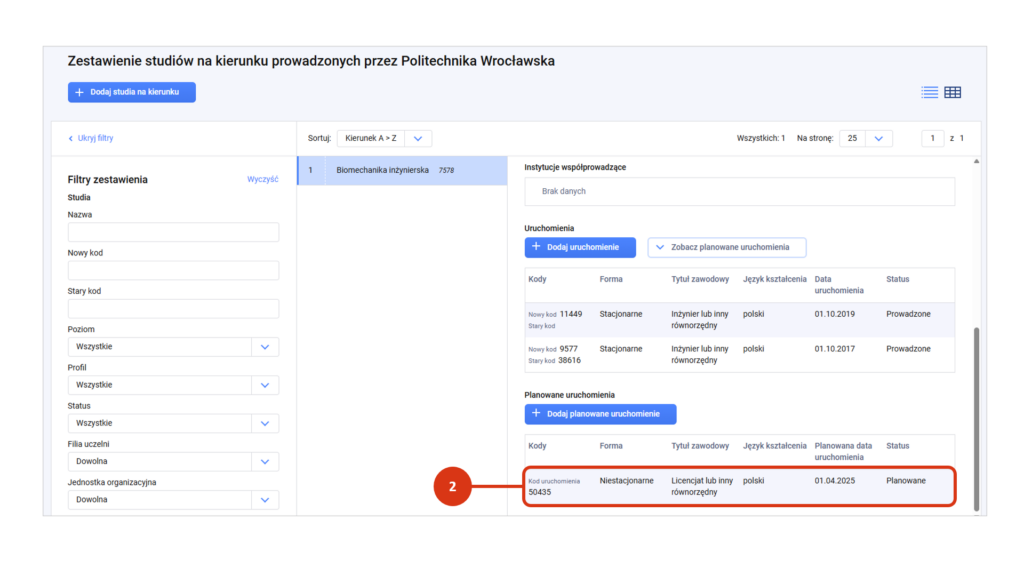
Użyj przycisku „Koryguj” w sekcji wymagającej poprawy [3]. Po korekcie danych zapisz zmiany [4].
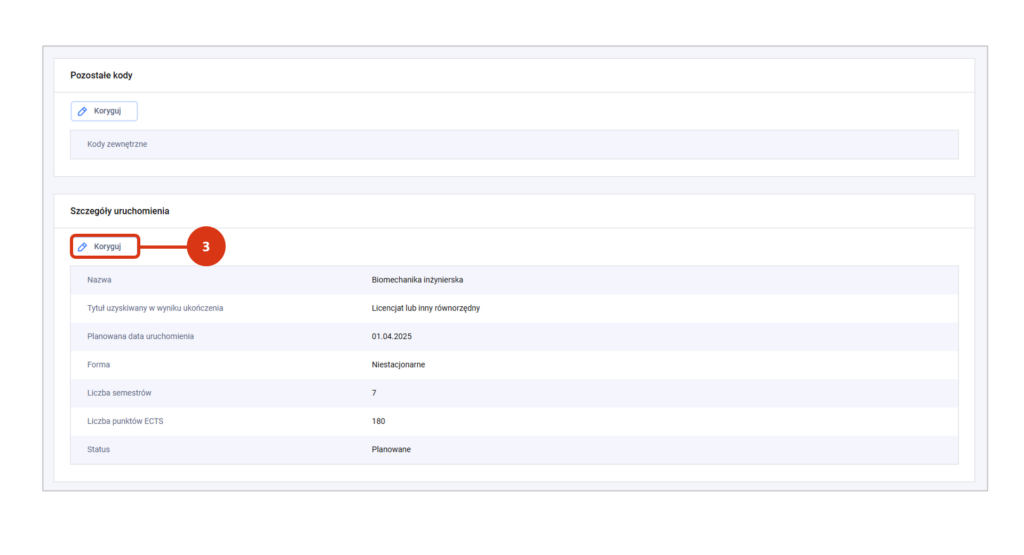
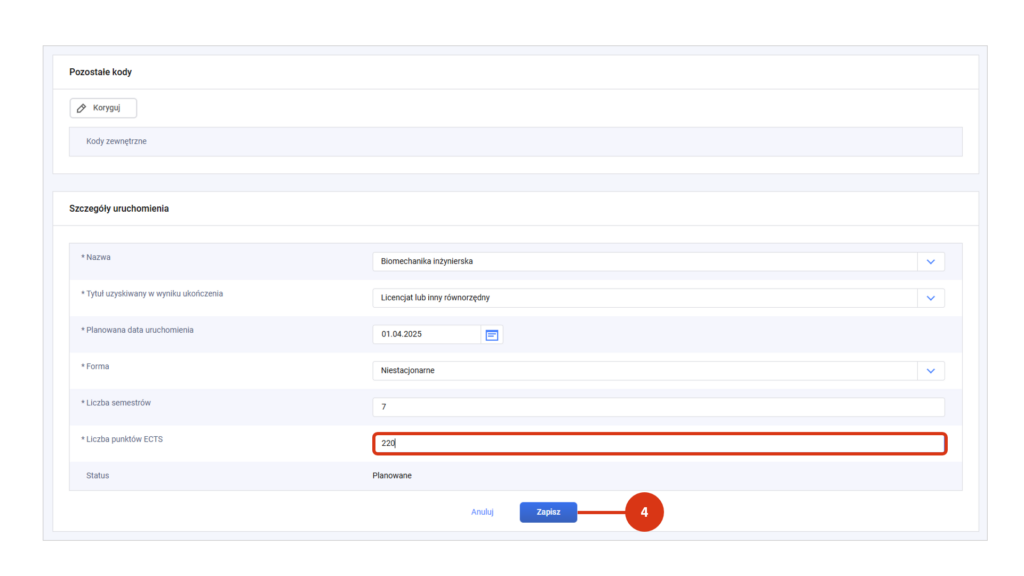
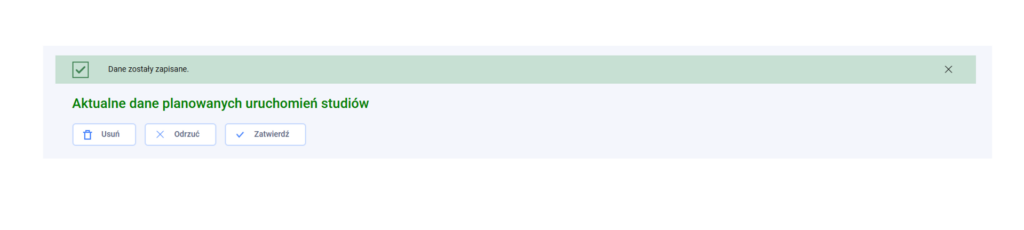
Zatwierdzenie/odrzucenie planowanego uruchomienia
Planowane uruchomienia możesz zatwierdzić lub odrzucić za pomocą przycisków dostępnych w danych szczegółowych uruchomienia.
Znajdź planowane uruchomienie za pomocą filtrów zestawienia (wpisując jego kod lub filtrując uruchomienia po statusie „Planowane”) [1]. Przejdź do danych szczegółowych wybranego uruchomienia, klikając w wiersz z jego danymi [2].
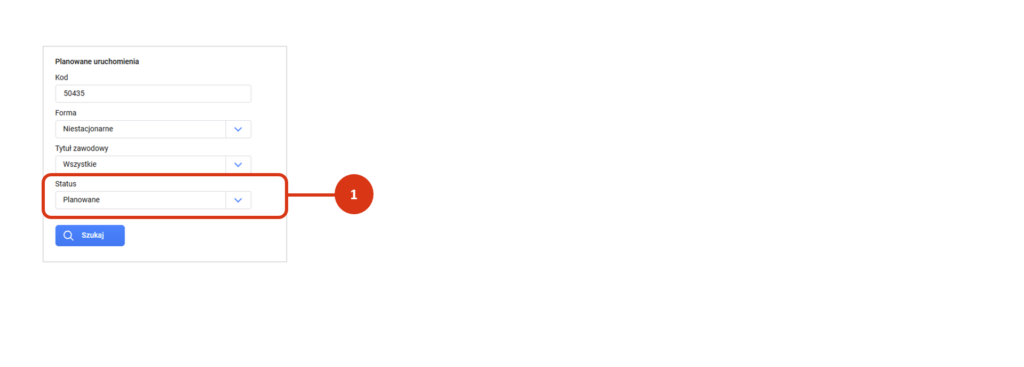
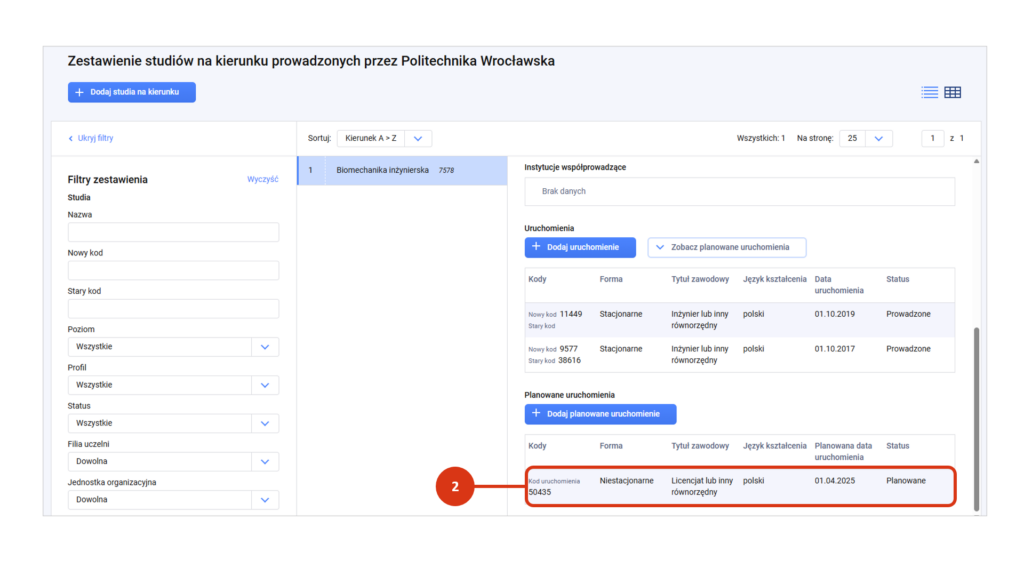
- Jeśli chcesz zatwierdzić zaplanowane uruchomienie – po upływie daty, od której faktyczne będzie ono prowadzone – użyj przycisku „Zatwierdź” [1], a następnie potwierdź decyzję [2].
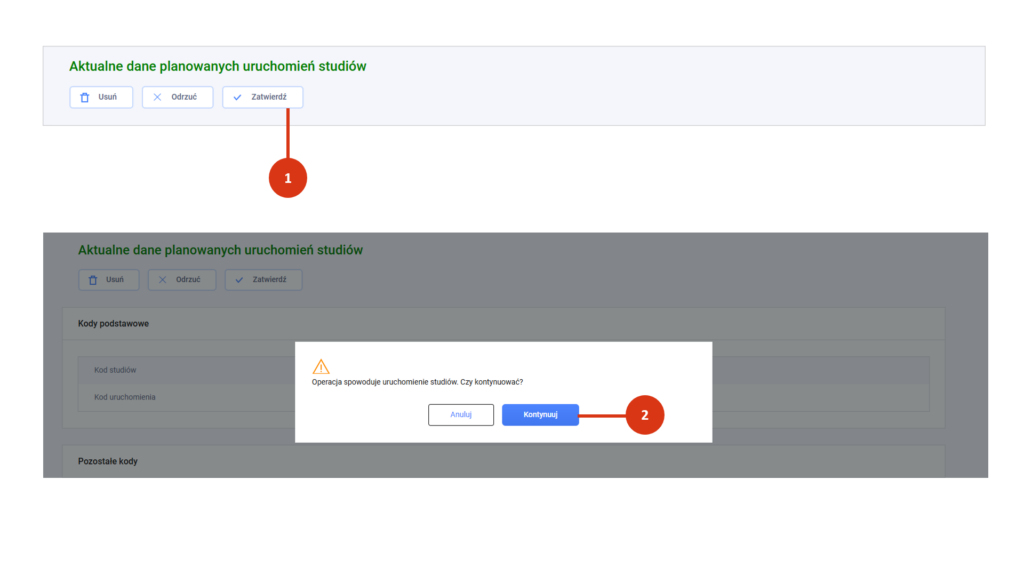
W efekcie zaplanowane uruchomienie zostanie przeniesione do sekcji uruchomień prowadzonych.
- Jeśli chcesz odrzucić zaplanowane uruchomienie – gdy mimo planów nie uda się uruchomić na nim kształcenia – użyj przycisku „Odrzuć” [1], a następnie potwierdź decyzję [2].
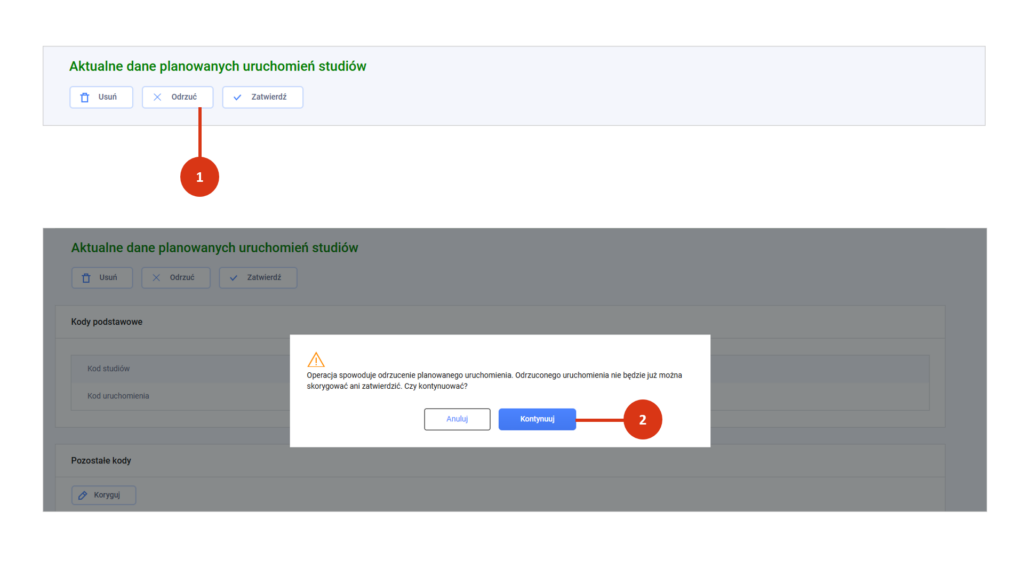
Odrzucone uruchomienie pozostanie w sekcji „Planowane uruchomienia”, ale jego status zmieni się z „Planowane” na „Odrzucone” [3]. Będziesz mógł je wyszukać w wykazie za pomocą właściwego filtra.
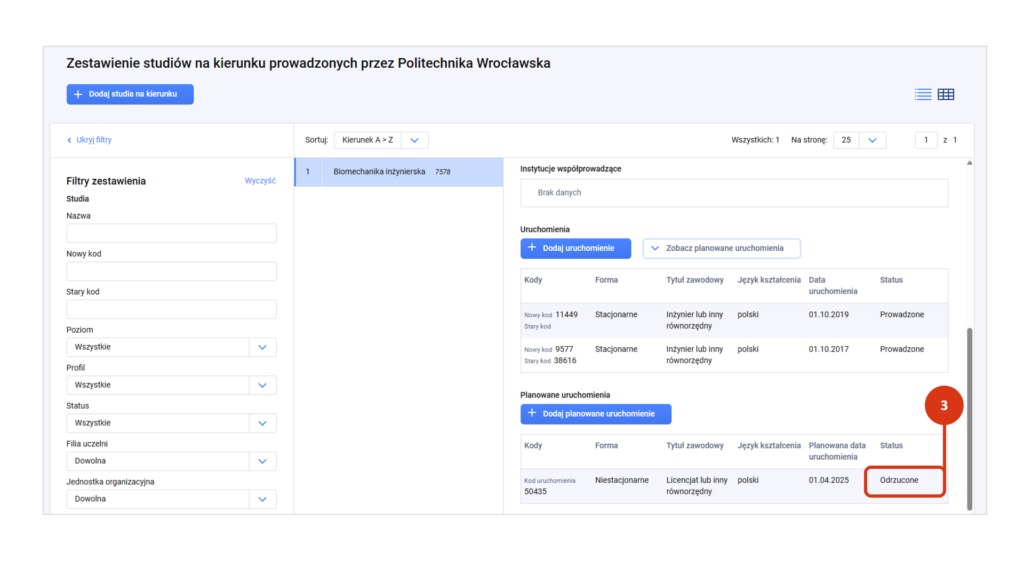
Odrzuconego uruchomienia nie możesz ponownie oznaczyć jako zaplanowane. Gdybyś niepotrzebnie odrzucił zaplanowane uruchomienie, możesz je usunąć z sekcji, a następnie dodać ponownie.
Usunięcie planowanego uruchomienia
Jeśli dodałeś niepotrzebnie planowane uruchomienie kierunku, możesz je usunąć. W tym celu przejdź do danych planowanego uruchomienia [1].
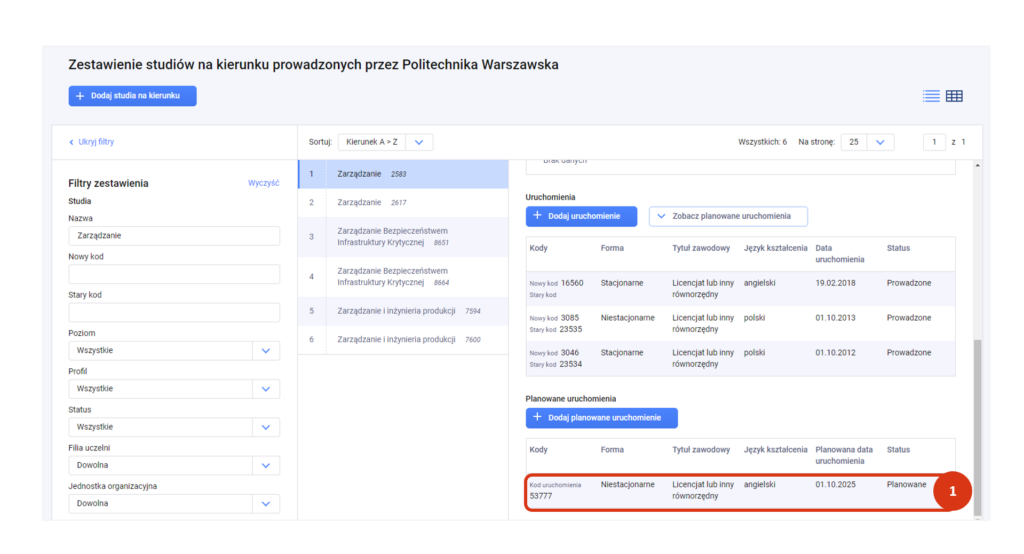
Kliknij w przycisk „Usuń” [2].
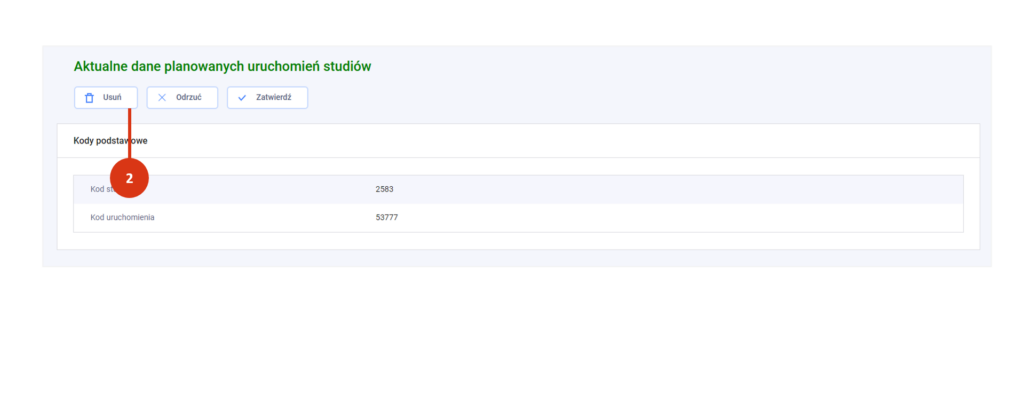
Ponieważ jest to czynność nieodwracalna będziesz musiał potwierdzić decyzję (przycisk „Kontynuuj”) [3].
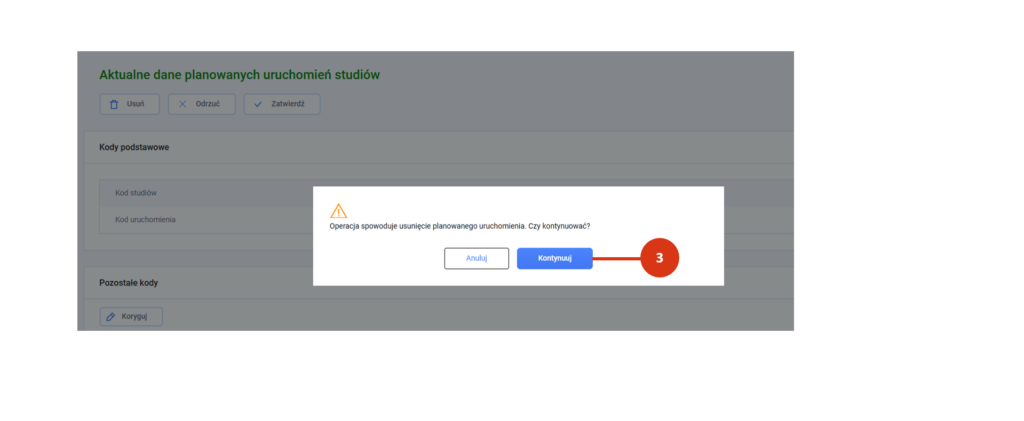
System poinformuje cię o usunięciu planowanego uruchomienia.